虚拟内存怎么设置,虚拟内存怎么设置最好
演示机型:联想天逸510S
系统版本:Windows10
具体操作如下:
1.鼠标右键单击此电脑 。

文章插图
2.选择属性 。

文章插图
3.点击高级系统设置 。

文章插图
4.在弹出的菜单栏中选择高级的性能设置 。
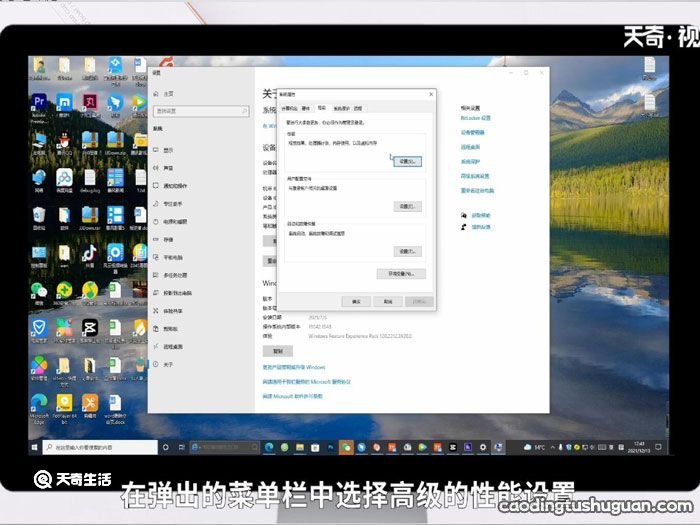
文章插图
5.点击高级选项 。

文章插图
5.点击高级选项 。

文章插图
7.取消勾选自动管理多有驱动器的分页文件大小选项 。

文章插图
【虚拟内存怎么设置,虚拟内存怎么设置最好】8.点击自定义大小最后选择确定即可 。

文章插图
推荐阅读
- 月经前排卵是怎么回事
- ~excel怎么打出来 ~excel表格怎么打出来
- 相机怎么设置九宫格 相机如何设置九宫格
- 经前褐色分泌物是怎么回事
- 如何注销微信账号 怎么操作才能彻底注销微信账号
- 青春期乳房有肿块该怎么办
- 怎么免费领取优酷会员 怎么免费领取优酷会员卡
- 大姨妈不准时怎么办
- ?宫颈糜烂同房后出血怎么办
- 如何查找已删除的微信聊天记录 微信聊天里已删除的信息怎么找回来









